win10安装不了罗技驱动咋办?5种方法解决罗技鼠标驱动下载问题!
- 来源: 金舟软件
- 作者:Kylin
- 时间:2025-11-10 14:32:54
 AI摘要
AI摘要
还在为Windows 10系统安装罗技鼠标驱动失败而烦恼吗?本文整理了5种实用解决方案,包括以管理员身份运行、清理旧驱动残留、使用驱动管理工具自动安装等。特别推荐第三种方法——通过驱动管理工具一键修复,亲测有效!无论遇到权限问题、兼容性冲突还是安装包损坏,总有一招能帮你快速解决问题,让新鼠标立刻投入使用。
摘要由平台通过智能技术生成本人还在使用Windows 10系统,但是最新购买的罗技鼠标安装驱动显示失败,一晚上都在初始化。不过,经过我的搜索和整理,发现下面这5种方法可以轻松解决罗技鼠标驱动下载问题,感兴趣的小伙伴可以往下看看,比较推荐第三种方法,亲测有效!
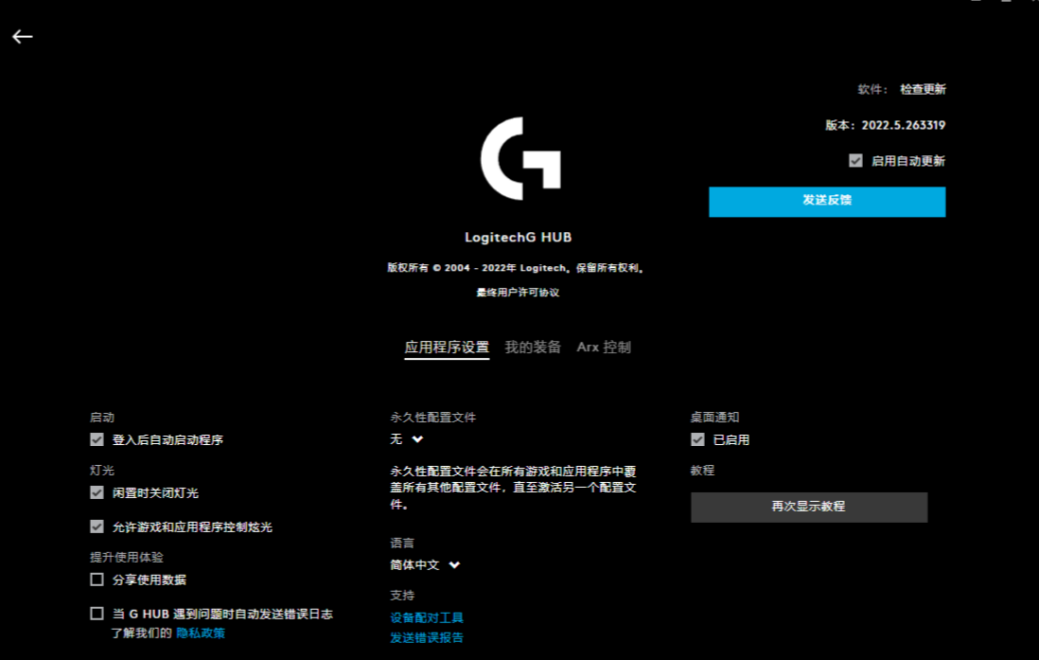
方法一:以管理员身份运行罗技鼠标驱动并设置兼容性
罗技鼠标驱动下载安装失败,可能是最基础的权限不够或者新版本的驱动和Windows10系统兼容不佳,但我们一般很少想到这个问题。
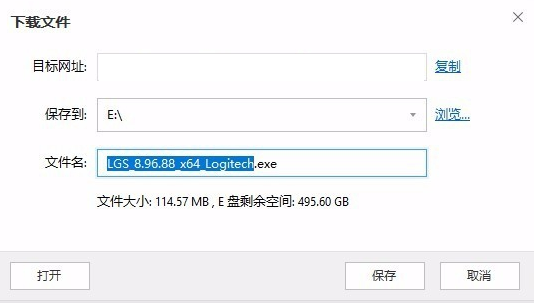
方法二:彻底清理旧鼠标旧驱动残留
Tips1、通过Windows的“应用和功能”设置,找到已有的罗技驱动软件(如 Logitech G HUB 或 Logitech Options),将其卸载。
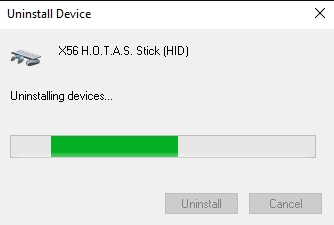
方法三:借助驱动管理工具自动安装
Tips1、访问金舟软件官网,下载安装最新版金舟驱动大师,运行该软件选择深度扫描。
Tips2、等待扫描完成,点击“立即修复”,完成鼠标等核心驱动的更新和安装。
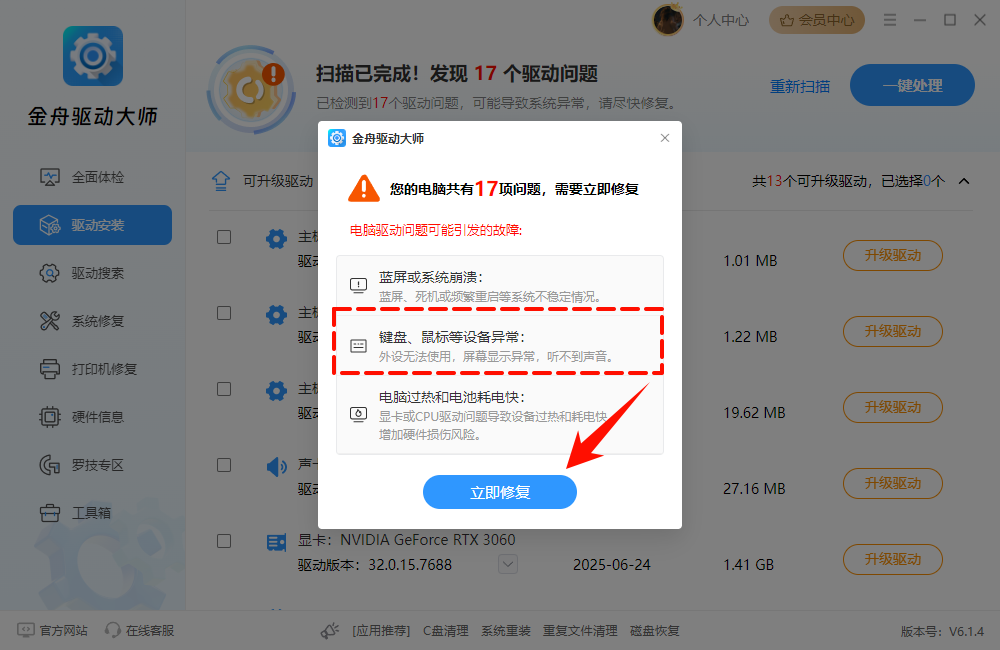
方法四:暂时禁用安全软件
Tips1、在尝试安装罗技鼠标驱动之前,可以临时禁用杀毒软件和防火墙的实时保护功能。
Tips2、安装罗技鼠标驱动成功之后,记得重新启用,以保持电脑的持续保护。
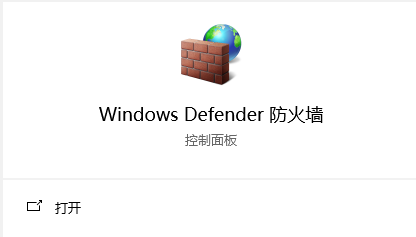
方法五:释放系统盘空间并验证罗技鼠标驱动安装包
下载安装的罗技鼠标驱动解压运行需要一定的系统空间,如果系统盘(如C盘空间)不足或鼠标驱动安装包本身损坏,也会导致失败。
Tips1、检查你的系统盘(通常是C盘),确保有至少5GB以上的可用空间。可以使用“磁盘清理”删除临时文件和不必要的系统文件来释放空间。或者借助金舟Windows优化大师等第三方专业c盘空间清理工具。
Tips2、重新从罗技官方网站下载一次驱动程序,确保下载过程网络稳定。
Tips3、安装并运行罗技鼠标驱动软件后,点击“立即扫描”,软件会自动识别出你的罗技鼠标,然后你只需点击“一键安装”或“修复”即可。
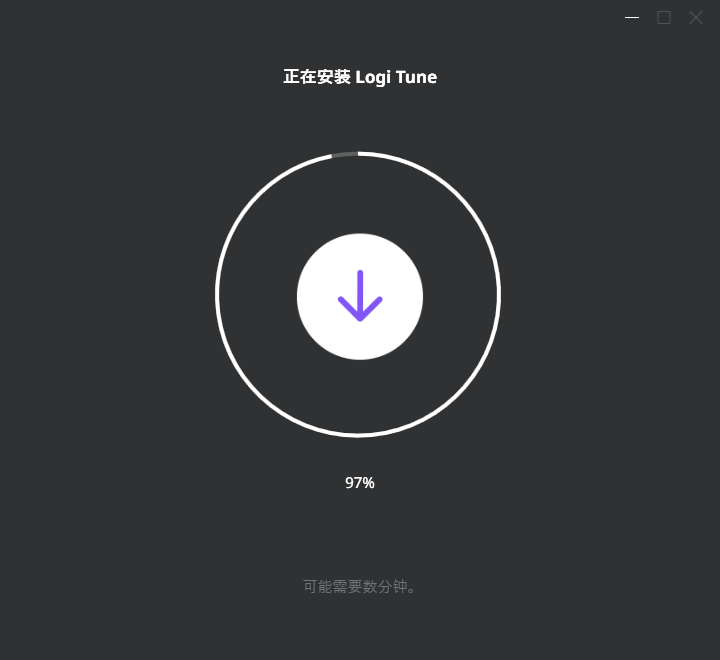
鼠标驱动下载安装常见问题FAQ
如果尝试了所有方法仍未解决,可以考虑以下进阶排查:
1️⃣检查设备管理器:展开“鼠标和其他指针设备”或“人体学输入设备”,查看你的罗技鼠标是否带有黄色感叹号。如果有,可以尝试右键点击它,选择“更新驱动程序”。
2️⃣更换USB端口:尝试将鼠标连接到电脑上另一个USB端口,特别是机箱后置的主板原生USB接口,以排除单个端口故障或供电不足的问题。
3️⃣官方支持:如果所有方法都无效,最好联系罗技官方技术支持。
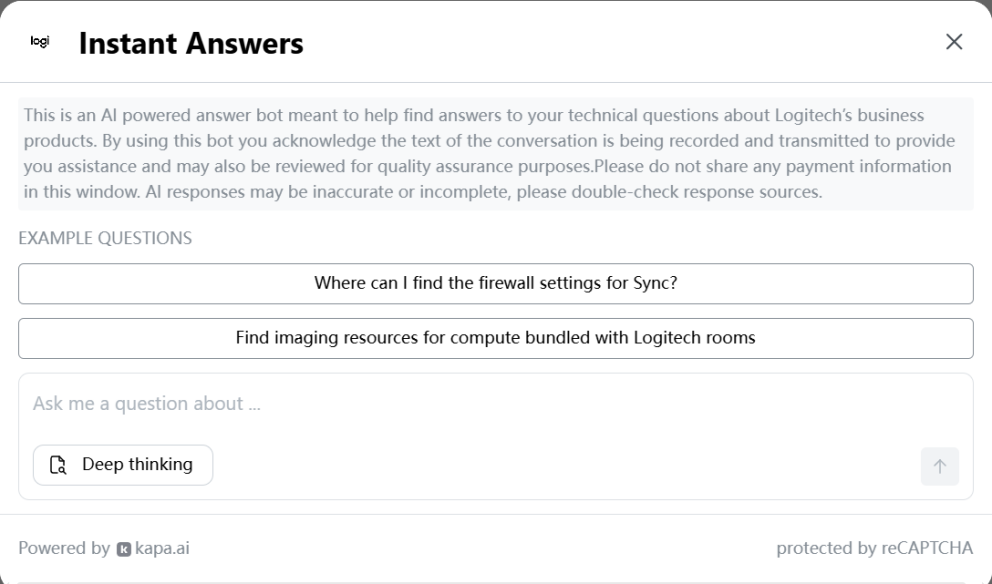
总结
你可以通过下面的表格快速了解这几种方法的核心思路,找到最适合你的解决路径。
| 解决方法 | 核心思路 | 适用情况 |
| 方法一:以管理员身份运行并兼容性设置 | 解决权限不足或系统兼容性问题 | 安装时提示“权限不足”或安装在旧版系统上。 |
| 方法二:彻底清理旧驱动残留 | 卸载当前驱动并使用工具深度清理,避免冲突 | 重装系统后或之前安装失败多次。 |
| 方法三:使用驱动管理工具 | 让专业驱动工具自动识别,下载并安装匹配的鼠标驱动 | 不想手动操作,或不确定鼠标具体型号。 |
| 方法四:关闭安全软件 | 排除杀毒软件或防火墙的误拦截 | 安装过程被意外终止或报错。 |
| 方法五:检查系统盘空间与文件完整性 | 确保安装环境正常,安装包未损坏 | 系统盘空间紧张,或安装包下载不完整。 |
希望这些方法能顺利帮你解决问题,让你的罗技鼠标重新焕发活力!如果其中某一步骤需要更详细的说明,或者你想了解关于特定型号的更多信息,随时可以再问我。
热门文章:
温馨提示:本文由金舟软件网站编辑出品转载请注明出处,违者必究(部分内容来源于网络,经作者整理后发布,如有侵权,请立刻联系我们处理)
 已复制链接~
已复制链接~






























































































































 官方正版
官方正版











